ArcGIS GeoPlanner permite exportar el mapa web a varios formatos gráficos y descargarlo en su unidad local. Eso le permitirá integrar un PDF estático o un archivo de imagen en otros sitios web, informes y documentos relacionados con el proyecto de planificación.
- Haga clic en el menú Abrir
 en la parte superior de la aplicación y haga clic en Imprimir.
en la parte superior de la aplicación y haga clic en Imprimir.Aparece el cuadro de diálogo Imprimir imagen.
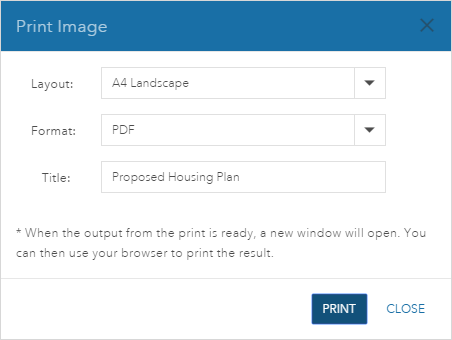
- Especifique el tamaño del diseño.
- Horizontal (A3)
- Vertical (A3)
- Horizontal (A4)
- Vertical (A4)
- Carta ANSI A horizontal
- Carta ANSI B horizontal
- Tabloide ANSI B horizontal
- Tabloide ANSI B vertical
- MAP_ONLY
El diseño MAP_ONLY solo muestra una instantánea del mapa, mientras que los otros diseños muestran la escala de mapa, la barra de escala, la fecha y el título, además de una instantánea del mapa.
- Especifique el formato de archivo.
- PNG32
- PNG8
- JPG
- GIF
- EPS
- SVG
- SVGZ
- AIX
- TIFF
- Proporcione un título para la impresión en el cuadro de texto Título.
- Haga clic en Imprimir.
Se inicia el proceso de impresión de la imagen. Cuando el proceso se haya completado, la imagen se abre en una nueva ventana del navegador.
Nota:
Tendrá que habilitar las ventanas emergentes en su navegador web para revisar la imagen.